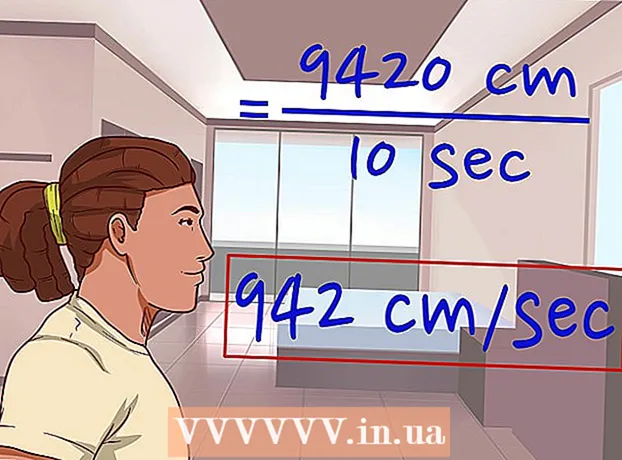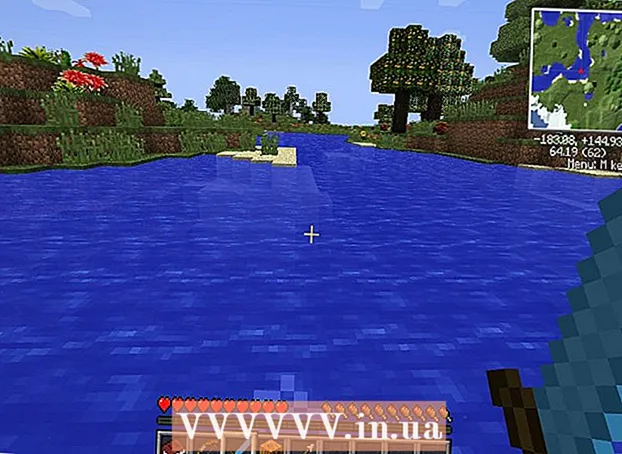Συγγραφέας:
Sara Rhodes
Ημερομηνία Δημιουργίας:
12 Φεβρουάριος 2021
Ημερομηνία Ενημέρωσης:
26 Ιούνιος 2024

Περιεχόμενο
- Βήματα
- Μέθοδος 1 από 2: Χρήση του Adobe Acrobat
- Μέθοδος 2 από 2: Χρήση PDFescape
- Συμβουλές
- Προειδοποιήσεις
Αυτό το άρθρο θα σας δείξει πώς να αλλάξετε τη γραμματοσειρά σε ένα έγγραφο PDF. Αυτό μπορεί να γίνει στην έκδοση επί πληρωμή του Adobe Acrobat ή χρησιμοποιώντας την online υπηρεσία PDFescape.
Βήματα
Μέθοδος 1 από 2: Χρήση του Adobe Acrobat
 1 Βεβαιωθείτε ότι η πληρωμένη έκδοση του Adobe Acrobat είναι εγκατεστημένη στον υπολογιστή σας. Στο Adobe Acrobat Reader, το οποίο έχουν πολλοί χρήστες, μπορείτε να ανοίξετε αλλά να μην επεξεργαστείτε ένα έγγραφο PDF. Για να επεξεργαστείτε ένα αρχείο PDF, πρέπει να χρησιμοποιήσετε το πρόγραμμα Adobe Acrobat Pro επί πληρωμή.
1 Βεβαιωθείτε ότι η πληρωμένη έκδοση του Adobe Acrobat είναι εγκατεστημένη στον υπολογιστή σας. Στο Adobe Acrobat Reader, το οποίο έχουν πολλοί χρήστες, μπορείτε να ανοίξετε αλλά να μην επεξεργαστείτε ένα έγγραφο PDF. Για να επεξεργαστείτε ένα αρχείο PDF, πρέπει να χρησιμοποιήσετε το πρόγραμμα Adobe Acrobat Pro επί πληρωμή. - Μπορείτε να κατεβάσετε μια δωρεάν δοκιμαστική έκδοση του Adobe Acrobat Pro από αυτόν τον ιστότοπο για να χρησιμοποιήσετε τις δυνατότητες που θέλετε δωρεάν για περιορισμένο χρονικό διάστημα.
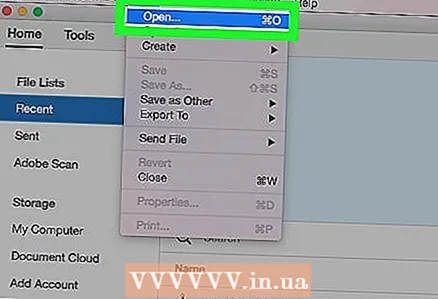 2 Ανοίξτε το αρχείο PDF στο Adobe Acrobat. Εάν το Adobe Acrobat είναι το προεπιλεγμένο πρόγραμμα προβολής PDF, απλώς κάντε διπλό κλικ στο PDF που θέλετε.
2 Ανοίξτε το αρχείο PDF στο Adobe Acrobat. Εάν το Adobe Acrobat είναι το προεπιλεγμένο πρόγραμμα προβολής PDF, απλώς κάντε διπλό κλικ στο PDF που θέλετε. - Εάν το Adobe Acrobat δεν είναι το προεπιλεγμένο πρόγραμμα προβολής PDF, ανοίξτε το Adobe Acrobat, κάντε κλικ στο Αρχείο> Άνοιγμα, επιλέξτε το αρχείο PDF και, στη συνέχεια, κάντε κλικ στο Άνοιγμα.
 3 Κάντε κλικ στο Εργαλεία. Είναι μια καρτέλα στην επάνω αριστερή πλευρά του παραθύρου Adobe Acrobat.
3 Κάντε κλικ στο Εργαλεία. Είναι μια καρτέλα στην επάνω αριστερή πλευρά του παραθύρου Adobe Acrobat.  4 Κάντε κλικ στο Επεξεργασία. Αυτό το ροζ εικονίδιο βρίσκεται στην κορυφή της καρτέλας Εργαλεία. Θα ανοίξει η δεξιά πλευρά.
4 Κάντε κλικ στο Επεξεργασία. Αυτό το ροζ εικονίδιο βρίσκεται στην κορυφή της καρτέλας Εργαλεία. Θα ανοίξει η δεξιά πλευρά.  5 Επιλέξτε το κείμενο που θέλετε να επεξεργαστείτε. Για να το κάνετε αυτό, κρατήστε πατημένο το αριστερό κουμπί του ποντικιού και μετακινήστε τον δείκτη πάνω στο επιθυμητό κείμενο.
5 Επιλέξτε το κείμενο που θέλετε να επεξεργαστείτε. Για να το κάνετε αυτό, κρατήστε πατημένο το αριστερό κουμπί του ποντικιού και μετακινήστε τον δείκτη πάνω στο επιθυμητό κείμενο. 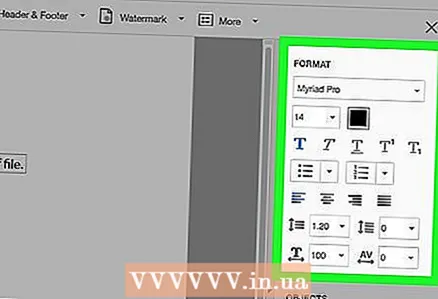 6 Αλλάξτε το κείμενο. Χρησιμοποιώντας τα εργαλεία στο δεξιό τμήμα του παραθύρου, μπορείτε να αλλάξετε τις ακόλουθες παραμέτρους κειμένου:
6 Αλλάξτε το κείμενο. Χρησιμοποιώντας τα εργαλεία στο δεξιό τμήμα του παραθύρου, μπορείτε να αλλάξετε τις ακόλουθες παραμέτρους κειμένου: - Γραμματοσειρά: Ανοίξτε το αναπτυσσόμενο μενού στην ενότητα "Μορφή" και, στη συνέχεια, κάντε κλικ στην επιθυμητή γραμματοσειρά.
- Το μέγεθος: Κάντε κλικ στο αναπτυσσόμενο μενού με έναν αριθμό και, στη συνέχεια, επιλέξτε έναν υψηλότερο ή χαμηλότερο αριθμό. Μπορείτε επίσης να εισαγάγετε έναν αριθμό εάν το μέγεθος γραμματοσειράς που θέλετε δεν είναι διαθέσιμο στο μενού.
- Χρώμα: Κάντε κλικ στο πλαίσιο χρώματος στα δεξιά του μενού Μέγεθος και, στη συνέχεια, κάντε κλικ στο χρώμα που θέλετε.
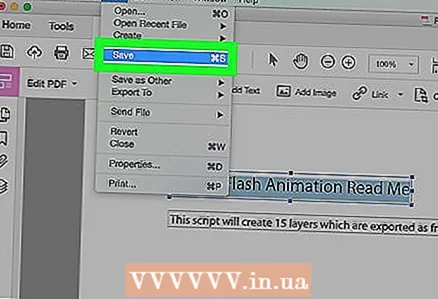 7 Αποθηκεύστε τις αλλαγές σας. Για να το κάνετε αυτό, κάντε κλικ στο Αρχείο> Αποθήκευση.
7 Αποθηκεύστε τις αλλαγές σας. Για να το κάνετε αυτό, κάντε κλικ στο Αρχείο> Αποθήκευση. - Μπορείτε επίσης να επιλέξετε Αποθήκευση ως για να εισαγάγετε ένα όνομα για το αρχείο και / ή να καθορίσετε το φάκελο στον οποίο θα αποθηκευτεί.
Μέθοδος 2 από 2: Χρήση PDFescape
 1 Ανοίξτε τον ιστότοπο υπηρεσίας PDFescape. Μεταβείτε στη διεύθυνση https://www.pdfescape.com/.
1 Ανοίξτε τον ιστότοπο υπηρεσίας PDFescape. Μεταβείτε στη διεύθυνση https://www.pdfescape.com/. 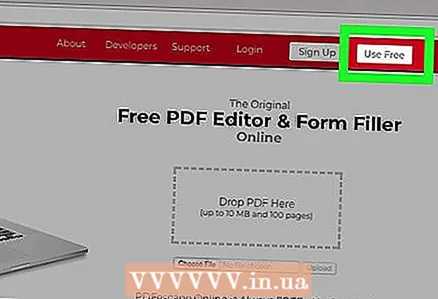 2 Κάντε κλικ στο Δωρεάν Online (Δωρεάν online). Είναι ένα κόκκινο κουμπί στην αριστερή πλευρά της σελίδας.
2 Κάντε κλικ στο Δωρεάν Online (Δωρεάν online). Είναι ένα κόκκινο κουμπί στην αριστερή πλευρά της σελίδας.  3 Κάντε κλικ στο Μεταφόρτωση PDF σε PDFescape (Λήψη PDF σε PDFescape). Αυτός ο σύνδεσμος βρίσκεται στο επάνω μέρος της σελίδας. Θα ανοίξει ένα παράθυρο.
3 Κάντε κλικ στο Μεταφόρτωση PDF σε PDFescape (Λήψη PDF σε PDFescape). Αυτός ο σύνδεσμος βρίσκεται στο επάνω μέρος της σελίδας. Θα ανοίξει ένα παράθυρο.  4 Κάντε κλικ στο επιλέξτε ένα αρχείο (ή, ανάλογα με το πρόγραμμα περιήγησης, ΣΦΑΙΡΙΚΗ ΕΙΚΟΝΑ). Είναι ένα γκρι κουμπί στην αριστερή πλευρά του παραθύρου. Ανοίγει ένα παράθυρο Explorer (Windows) ή Finder (Mac OS X).
4 Κάντε κλικ στο επιλέξτε ένα αρχείο (ή, ανάλογα με το πρόγραμμα περιήγησης, ΣΦΑΙΡΙΚΗ ΕΙΚΟΝΑ). Είναι ένα γκρι κουμπί στην αριστερή πλευρά του παραθύρου. Ανοίγει ένα παράθυρο Explorer (Windows) ή Finder (Mac OS X). 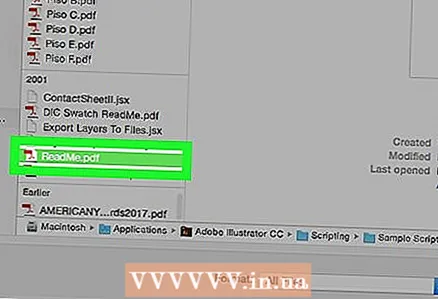 5 Επιλέξτε ένα έγγραφο PDF. Κάντε κλικ στο όνομα αρχείου PDF που θέλετε.
5 Επιλέξτε ένα έγγραφο PDF. Κάντε κλικ στο όνομα αρχείου PDF που θέλετε. - Mayσως χρειαστεί πρώτα να κάνετε κλικ στο φάκελο PDF στην αριστερή πλευρά του παραθύρου.
 6 Κάντε κλικ στο Ανοιξε. Βρίσκεται στην κάτω δεξιά γωνία του παραθύρου. Το PDF ανοίγει στην ιστοσελίδα PDFescape.
6 Κάντε κλικ στο Ανοιξε. Βρίσκεται στην κάτω δεξιά γωνία του παραθύρου. Το PDF ανοίγει στην ιστοσελίδα PDFescape.  7 Κάντε κλικ στην καρτέλα Whiteout (Συγκάλυψη). Θα το βρείτε στο πάνω αριστερό μέρος της σελίδας.
7 Κάντε κλικ στην καρτέλα Whiteout (Συγκάλυψη). Θα το βρείτε στο πάνω αριστερό μέρος της σελίδας.  8 Επιλέξτε το κείμενο που θέλετε να επεξεργαστείτε. Για να το κάνετε αυτό, σύρετε το δείκτη του ποντικιού από την επάνω αριστερή γωνία του κειμένου στην κάτω δεξιά γωνία του. Ένα κενό λευκό πλαίσιο εμφανίζεται στη θέση του κειμένου.
8 Επιλέξτε το κείμενο που θέλετε να επεξεργαστείτε. Για να το κάνετε αυτό, σύρετε το δείκτη του ποντικιού από την επάνω αριστερή γωνία του κειμένου στην κάτω δεξιά γωνία του. Ένα κενό λευκό πλαίσιο εμφανίζεται στη θέση του κειμένου.  9 Κάντε κλικ στην καρτέλα Κείμενο (Κείμενο). Βρίσκεται στο επάνω αριστερό μέρος της σελίδας.
9 Κάντε κλικ στην καρτέλα Κείμενο (Κείμενο). Βρίσκεται στο επάνω αριστερό μέρος της σελίδας. 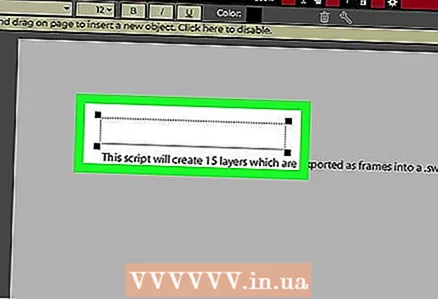 10 Δημιουργήστε ένα νέο πλαίσιο κειμένου. Κάντε κλικ στην επάνω αριστερή γωνία του άδειου λευκού πλαισίου.
10 Δημιουργήστε ένα νέο πλαίσιο κειμένου. Κάντε κλικ στην επάνω αριστερή γωνία του άδειου λευκού πλαισίου.  11 Ορίστε τις παραμέτρους κειμένου. Στη γραμμή εργαλείων στο επάνω μέρος της σελίδας, αλλάξτε οποιαδήποτε από τις ακόλουθες επιλογές:
11 Ορίστε τις παραμέτρους κειμένου. Στη γραμμή εργαλείων στο επάνω μέρος της σελίδας, αλλάξτε οποιαδήποτε από τις ακόλουθες επιλογές: - Γραμματοσειρά: Κάντε κλικ στο όνομα της τρέχουσας γραμματοσειράς και, στη συνέχεια, κάντε κλικ στην επιθυμητή γραμματοσειρά.
- Το μέγεθος: Κάντε κλικ στον αριθμό στα δεξιά της γραμματοσειράς και, στη συνέχεια, κάντε κλικ στον αριθμό που θέλετε. Όσο μεγαλύτερος είναι ο αριθμός, τόσο μεγαλύτερο είναι το μέγεθος της γραμματοσειράς.
- Μορφή: κάντε κλικ στο σιγια τη δημιουργία έντονου κειμένου από Εγώγια τη δημιουργία πλάγιου κειμένου από Uγια υπογράμμιση κειμένου.
- Χρώμα: Κάντε κλικ στο "Χρώμα" και, στη συνέχεια, επιλέξτε το χρώμα που θέλετε.
 12 Εισαγάγετε το κείμενό σας. Εισαγάγετε το κείμενο που εμφανίζεται αντί για το θολό κείμενο. Το κείμενο θα εισαχθεί με τις παραμέτρους γραμματοσειράς που καθορίσατε.
12 Εισαγάγετε το κείμενό σας. Εισαγάγετε το κείμενο που εμφανίζεται αντί για το θολό κείμενο. Το κείμενο θα εισαχθεί με τις παραμέτρους γραμματοσειράς που καθορίσατε. - Μπορείτε επίσης να εισαγάγετε κείμενο, να το επιλέξετε και, στη συνέχεια, να αλλάξετε τις ρυθμίσεις γραμματοσειράς.
 13 Κατεβάστε το επεξεργασμένο αρχείο PDF. Κάντε κλικ στο πράσινο κάτω βέλος στην αριστερή πλευρά της σελίδας. Το αρχείο PDF γίνεται λήψη στον υπολογιστή σας στο φάκελο λήψης.
13 Κατεβάστε το επεξεργασμένο αρχείο PDF. Κάντε κλικ στο πράσινο κάτω βέλος στην αριστερή πλευρά της σελίδας. Το αρχείο PDF γίνεται λήψη στον υπολογιστή σας στο φάκελο λήψης.
Συμβουλές
- Είναι πάντα δυνατό να μετατρέψετε PDF σε Word, να επεξεργαστείτε ένα έγγραφο του Word και στη συνέχεια να μετατρέψετε το Word σε PDF.
Προειδοποιήσεις
- Ενδέχεται να μην μπορείτε να επεξεργαστείτε όλο το κείμενο σε ένα έγγραφο PDF και το επεξεργασμένο κείμενο μπορεί να φαίνεται διαφορετικό από το υπόλοιπο κείμενο.